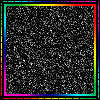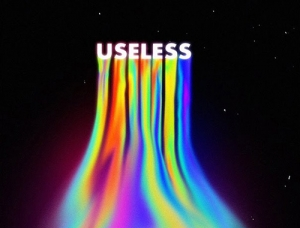文字制作,在PS中设计具有炫彩动感文字效果的照片
2022-12-25 10:25:41
来源/作者: /
己有:10人学习过

9、第四次复制HAPPY原图层,选择下面的图层(这里还是指原图层),然后按住Shift+向下的方向键向下移动两次,再把65%的不透明度降低到50%,以此类推,直到最后的文字出现渐隐的效果:
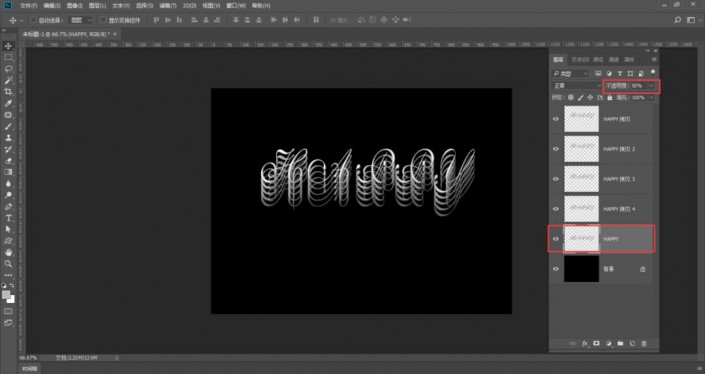
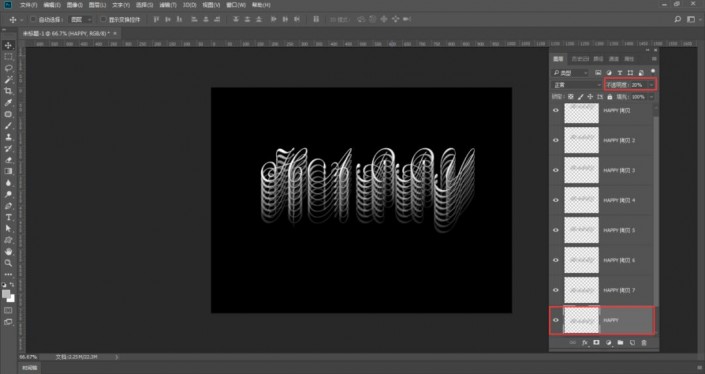
10、合并所有文字图层,新建图层1,图层模式改为叠加:

11、选择窗口菜单,打开颜色色板,用画笔工具在文字上涂抹:
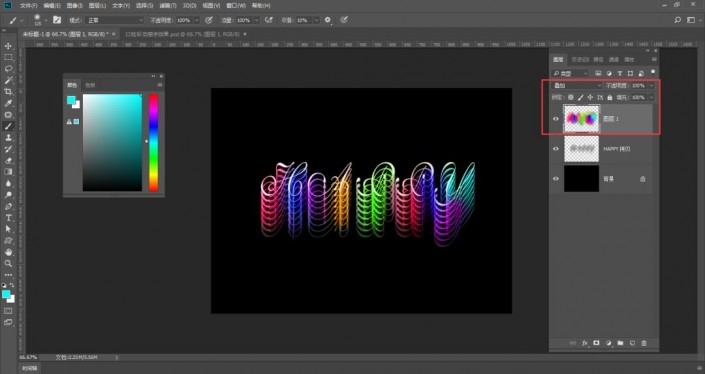
完成:
 搜索公众号photoshop教程论坛,免费领取自学福利
搜索公众号photoshop教程论坛,免费领取自学福利
动感效果的文字就制作完成了,但是不能多看,眼睛有点受不了,同学们在制作的时候不需要做这么多层,根据实际情况来练习即可。
上一篇:ps果酱字效果